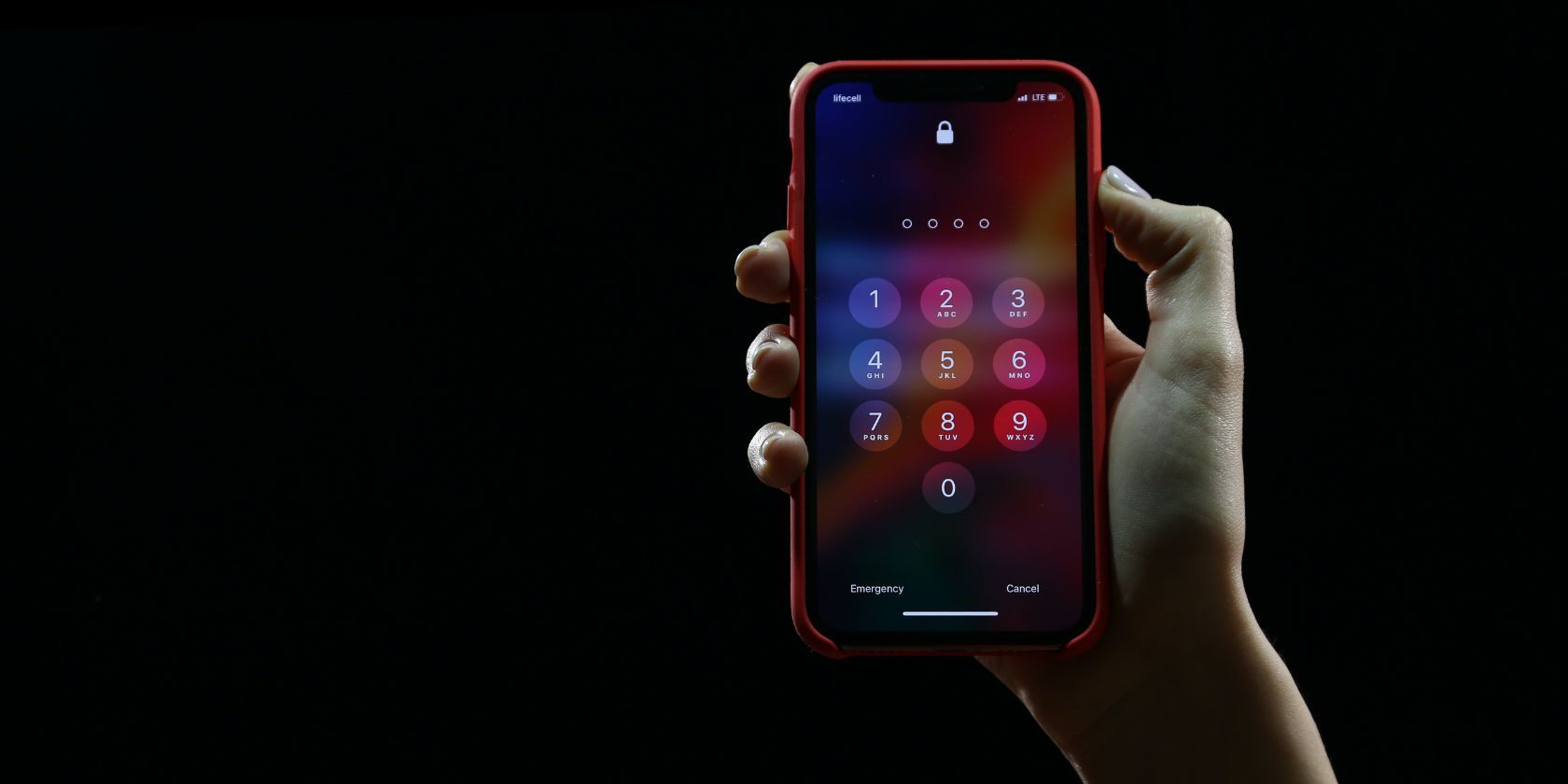برای دسترسی سریع به ویژگی های مخفی سلولی، کدهای USSD را در آیفون خود تایپ کنید. در اینجا، ما برخی از مفیدترین آنها را فهرست می کنیم.
شماره گیر آیفون شما چیزی فراتر از مکانی برای وارد کردن شماره تلفن و برقراری تماس است. می توانید از آن برای وارد کردن کدهای مخفی برای کسب اطلاعات بیشتر در مورد آیفون خود، کمک به عیب یابی و حتی مخفی کردن شناسه تماس گیرنده خود در طول تماس های خروجی استفاده کنید.
کدهای مخفی دادههای خدمات تکمیلی بدون ساختار (USSD) هستند، رشتهای از کاراکترها که توسعهدهندگان و تکنسینها عمدتاً برای تعمیر گوشیهای هوشمند استفاده میکنند. در برخی موارد، وارد کردن کد بلافاصله یک عمل را آغاز می کند. اما گاهی اوقات، برای فعال کردن آن باید روی دکمه تماس ضربه بزنید.
در اینجا چند کد مخفی وجود دارد که می توانید در آیفون خود امتحان کنید.
1. استفاده از داده تلفن همراه را بررسی کنید (*3282# AT&T، #3282 Verizon، #932# T-Mobile)
بسیاری از ارائه دهندگان خدمات اپلیکیشنی را برای بررسی میزان داده باقی مانده در طرح تلفن همراه خود ارائه می دهند. با این حال، راهی وجود دارد که به راحتی بدون نصب هیچ برنامه ای روی آیفون خود، خواندن دقیق را دریافت کنید.
اگر اشتراک تلفن همراه پیشپرداخت دارید و به دادههای تلفن همراه متکی هستید، میتوانید با استفاده از یک کد USSD مخفی مرتبط با شرکت مخابراتیتان، میزان استفاده از داده تلفن همراه خود را بررسی کنید.
- AT&T: *3282#
- Verizon: #3282
- T-mobile: #932#
هنگامی که از هر یک از این کدها استفاده می کنید، یک بازخوانی صوتی یا یک پیام متنی دریافت خواهید کرد که در مورد کل مصرف داده شما در ماه به شما اطلاع می دهد.
اگر طرح پس پرداخت دارید، می توانید با شماره گیری *646#، دقایق تماس موجود را بررسی کنید.
اگر داده های تلفن همراه آیفون شما کار نمی کند، به احتمال زیاد از همه داده های خود استفاده کرده اید. می توانید از این کد برای بررسی میزان داده های خود استفاده کنید.
2. پنهان کردن شناسه تماس گیرنده (*67)
اگر میخواهید نام یا شماره تلفن خود را مخفی کنید و تماسهای ناشناس برقرار کنید، قبل از شماره تلفنی که میخواهید با آن تماس بگیرید، از کد مخفی *67 استفاده کنید. این کد شناسه تماس گیرنده شما را در صفحه گیرنده پنهان می کند. وقتی با شخصی تماس میگیرید، او ناشناس، خصوصی یا بدون تماس گیرنده را روی صفحه نمایشش میبیند. این یکی از بهترین راهها برای مسدود کردن شناسه تماسگیرنده در آیفون است.
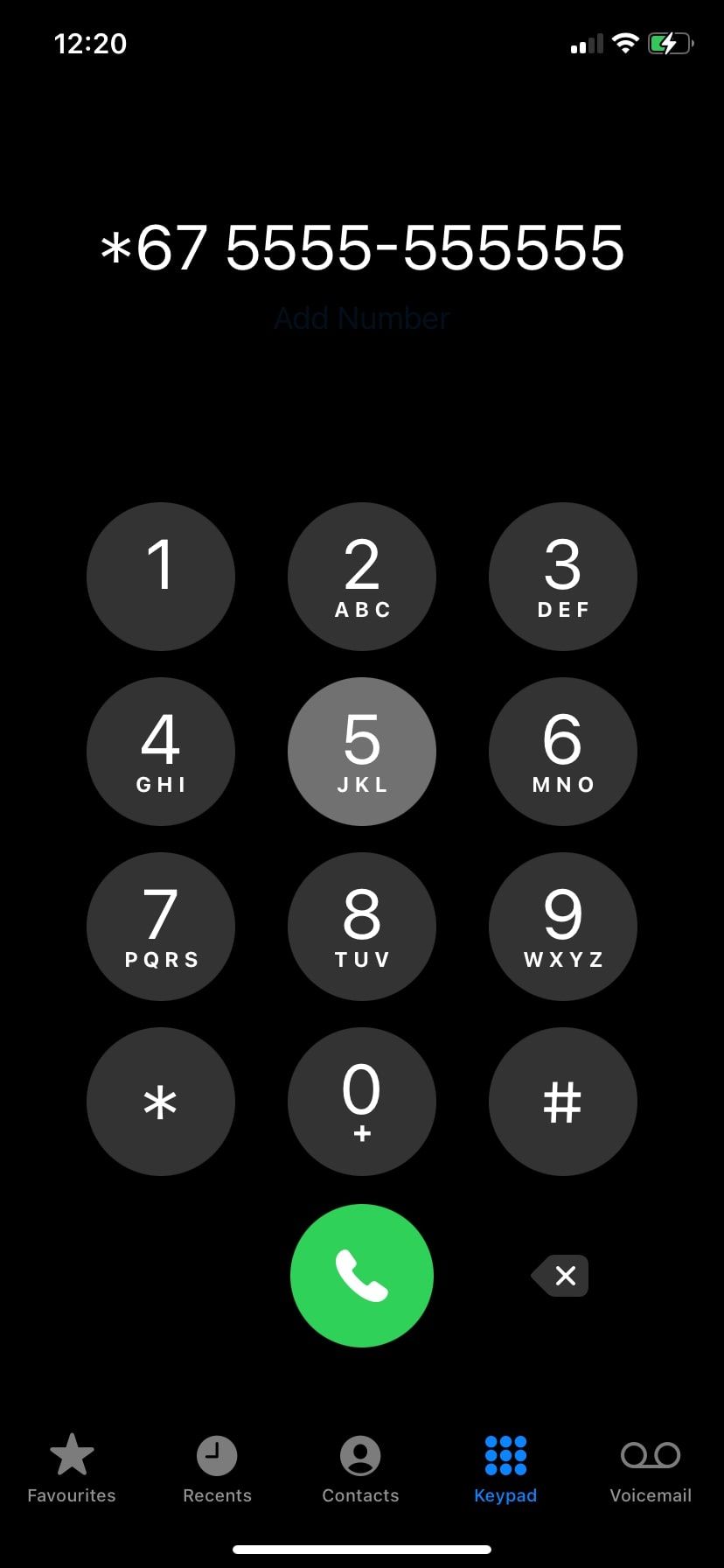
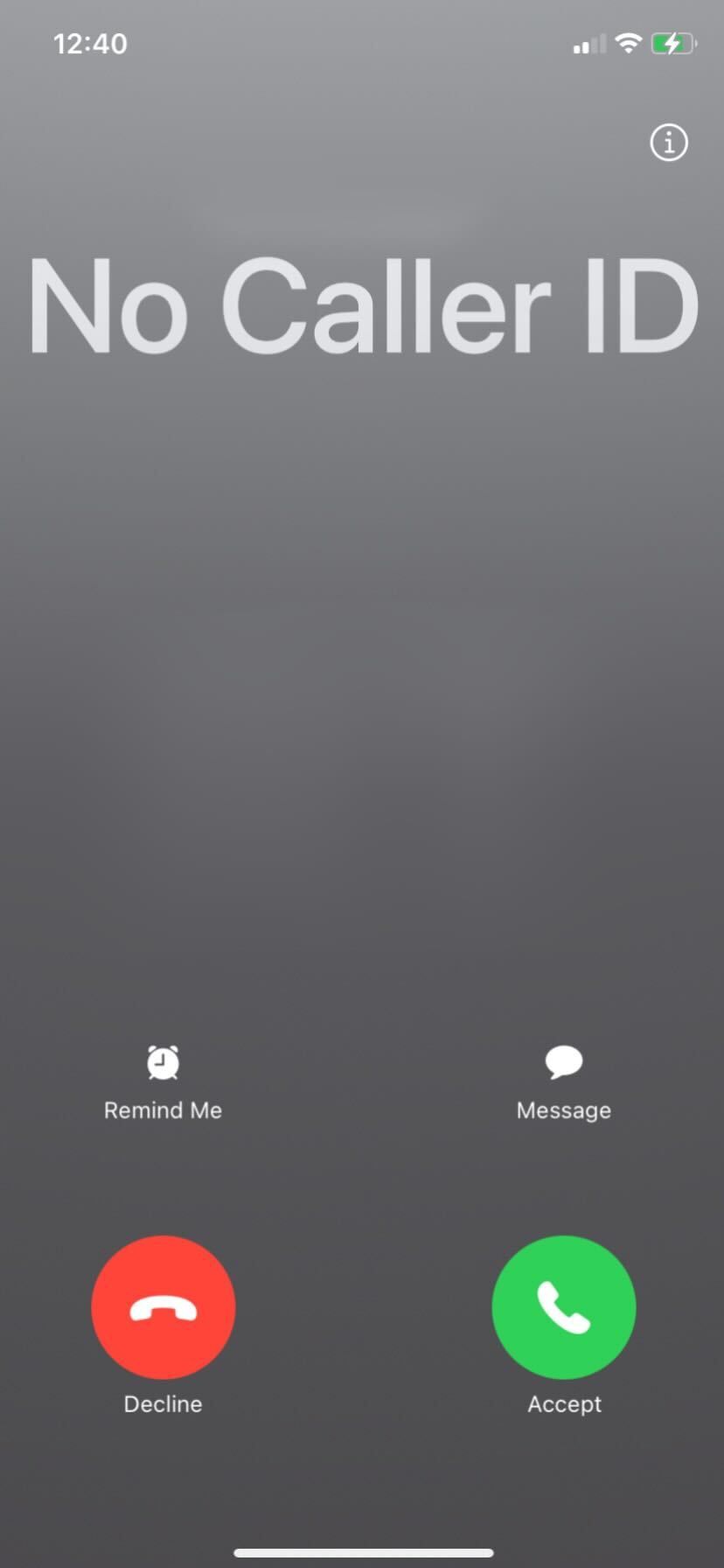
اگر میخواهید شناسه تماسگیرنده خود را نشان دهید، قبل از شماره تلفنی که میخواهید تماس بگیرید، *82 را اضافه کنید. این کد نام و شماره شما را روی صفحه گیرنده نمایش می دهد.
3. موجودی سلولی را بررسی کنید (*225# پس پرداخت، *777# پیش پرداخت)
اگر می خواهید تعادل تلفن همراه خود را به سرعت بررسی کنید، می توانید به جای رفتن به برنامه، از یک کد مخفی برای انجام آن فورا استفاده کنید.
- اگر از پس پرداخت استفاده می کنید، می توانید موجودی صورت حساب خود را با تایپ کد *225# بررسی کنید.
- برای پیش پرداخت، از کد *777# برای بررسی موجودی حساب خود استفاده کنید.
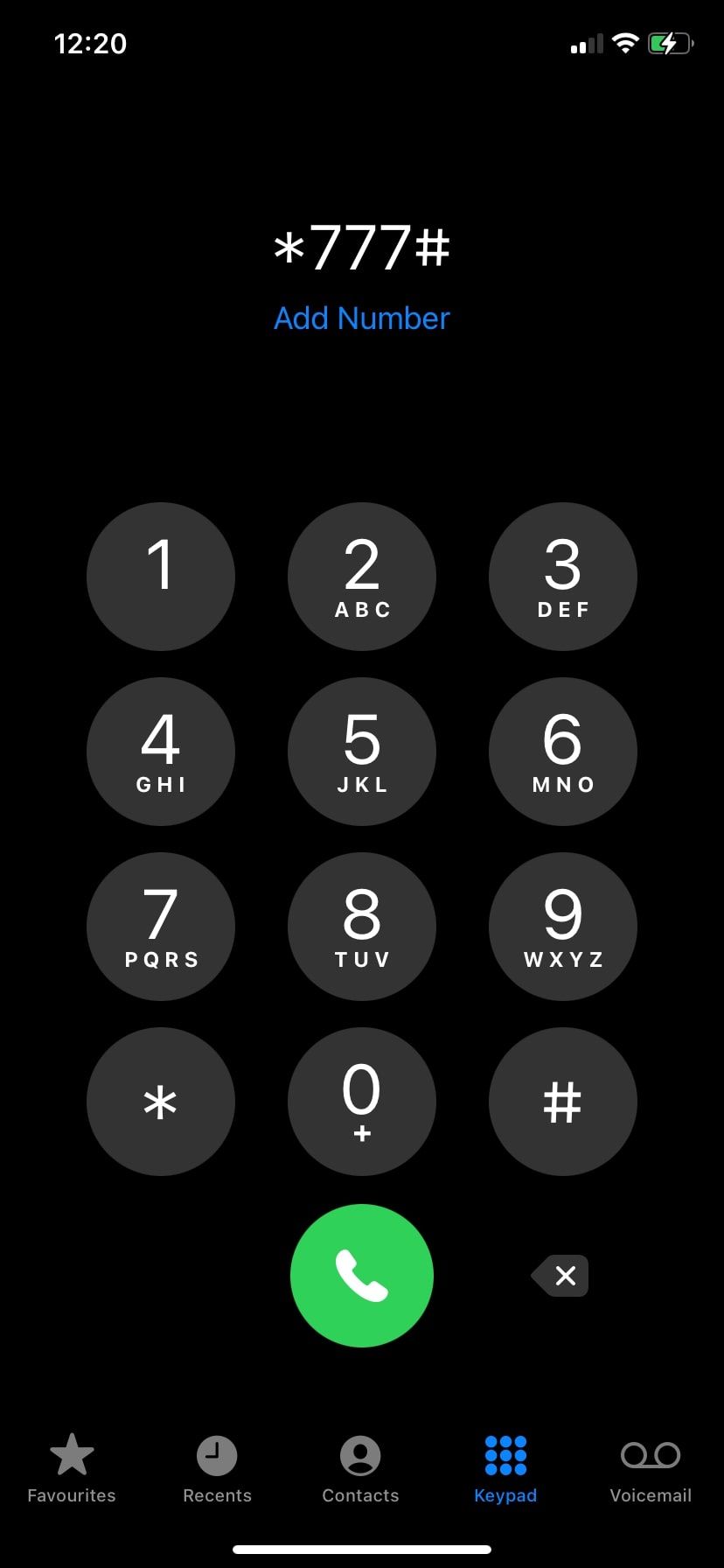
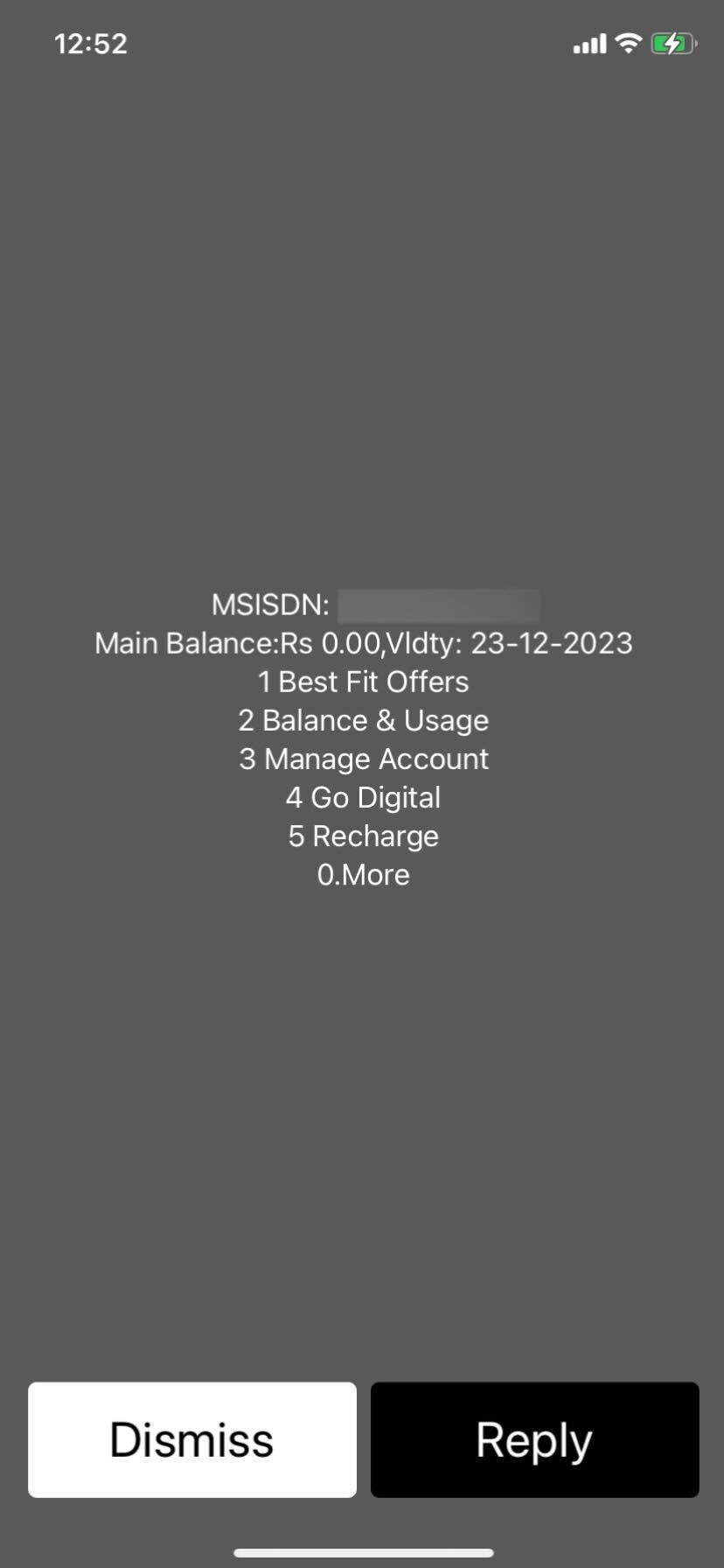
استفاده از این کدها رایگان است و برای اکثر اپراتورها کار می کند.
4. فعال یا غیرفعال کردن وضعیت انتظار تماس (*43# فعال، #43# غیرفعال)
وقتی در حال مکالمه هستید و کسی سعی می کند با شما تماس بگیرد، انتظار تماس می تواند مفید باشد. این ویژگی به شما اطلاع می دهد که در طول یک تماس تلفنی فعال، تماس ورودی دیگری دریافت کنید.
- از کد *#43# استفاده کنید تا ببینید آیا این در آیفون شما فعال است یا خیر.
- برای فعال کردن وضعیت انتظار تماس، *43# را شماره گیری کنید.
- شماره گیری #43# وضعیت انتظار تماس را غیرفعال می کند.
از این کد برای جلوگیری از از دست دادن اعلانها استفاده کنید، اگر تماس مهمی دریافت میکنید در حالی که قبلاً در حال تماس هستید. این کد با اندروید نیز کار می کند. در واقع، این یکی از بهترین کدهای امنیتی مخفی اندروید است.
5. شماره IMEI آیفون خود را بررسی کنید (*#06#)
شناسه بین المللی تجهیزات موبایل (IMEI) یک شماره 15 تا 17 رقمی است که به عنوان یک شناسه ویژه برای سخت افزار گوشی شما عمل می کند. با استفاده از این شماره می توانید آیفون گم شده یا دزدیده شده خود را پیدا کنید. ارائه دهندگان خدمات همچنین می توانند از شماره IMEI مرتبط با تلفن برای مسدود کردن دستگاه های دزدیده شده یا گم شده و جلوگیری از سوء استفاده استفاده کنند.
برای بررسی IMEI و سایر اطلاعات کافیست کد *#06# را وارد کنید.
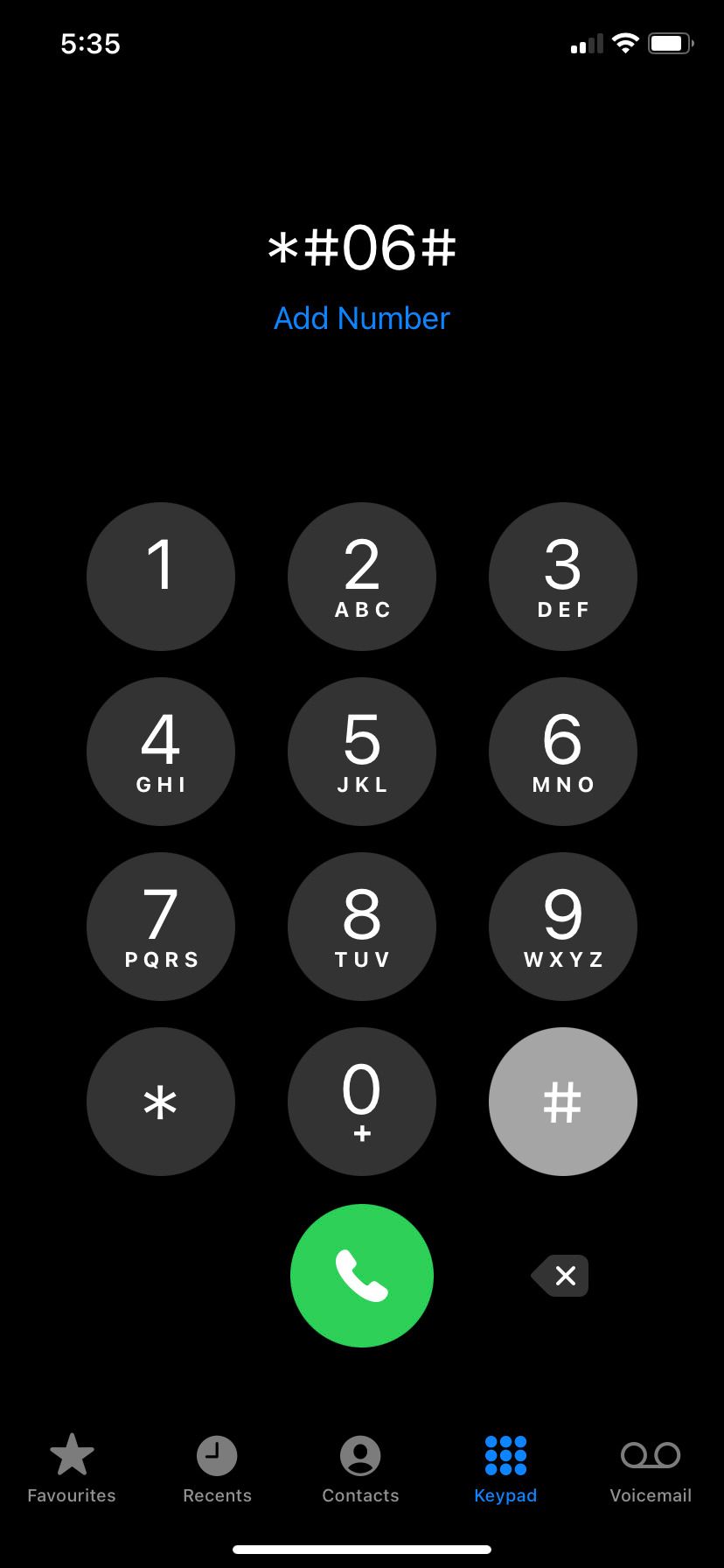
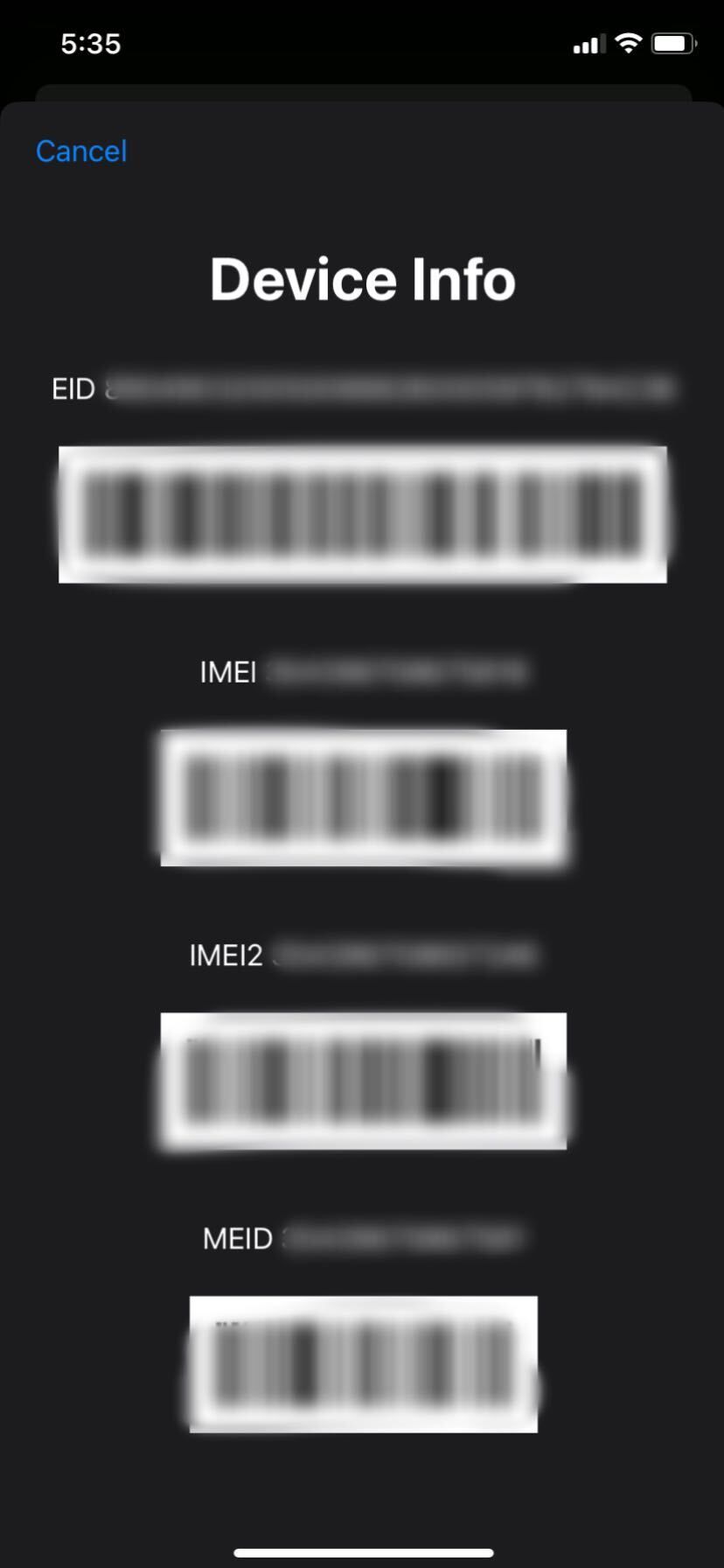
استفاده از این کد بسیار سریعتر از رفتن به Settings > General > About برای بررسی شماره IMEI یا استفاده از هر روش دیگری برای یافتن شماره IMEI در iPhone یا iPad است.
6. مسدود کردن تماس (*33*PIN# فعال، #33*PIN# غیرفعال کردن)
با استفاده از قابلیت مسدود کردن تماس می توانید از تماس های ورودی یا خروجی ناخواسته جلوگیری کنید. اگر به تماس های بازاریابی تلفنی ادامه دهید، این می تواند مفید باشد.
- از کد *#33# استفاده کنید تا ببینید آیا این ویژگی در آیفون شما موجود است یا خیر.
- برای فعال کردن ویژگی مسدود کردن تماس، *33(پین سیم کارت)# را شماره گیری کنید.
- شماره 33 (پین سیم کارت)# را برای خاموش کردن ویژگی مسدود کردن تماس بگیرید.
این ویژگی زمانی که در تعطیلات هستید و نمی خواهید کسی با شما تماس بگیرد می تواند مفید باشد. با این حال، توجه داشته باشید که اگر ویژگی مسدود کردن تماس را فعال کنید، هیچ تماسی از کسی دریافت نخواهید کرد.
7. بررسی تماس های از دست رفته (#61#)
اگر باتری آیفون شما تمام شد و شخصی با شما تماس گرفت، ممکن است از تماس های از دست رفته مطلع نشوید. بنابراین، اگر می خواهید تماس های از دست رفته خود را بررسی کنید، #61# را شماره گیری کنید. همچنین میتوانید از این کد برای بررسی تماسهای از دست رفته استفاده کنید، اگر آیفون شما در تماسهای ورودی زنگ نمیخورد.
8. ارسال تماس ها (*21<شماره تلفن>#)
می توانید تماس های دریافتی را به منشی تلفنی خود یا شماره تلفن دیگری فوروارد کنید. کافی است *#21# را شماره گیری کنید تا وضعیت انتقال تماس خود را بررسی کنید.
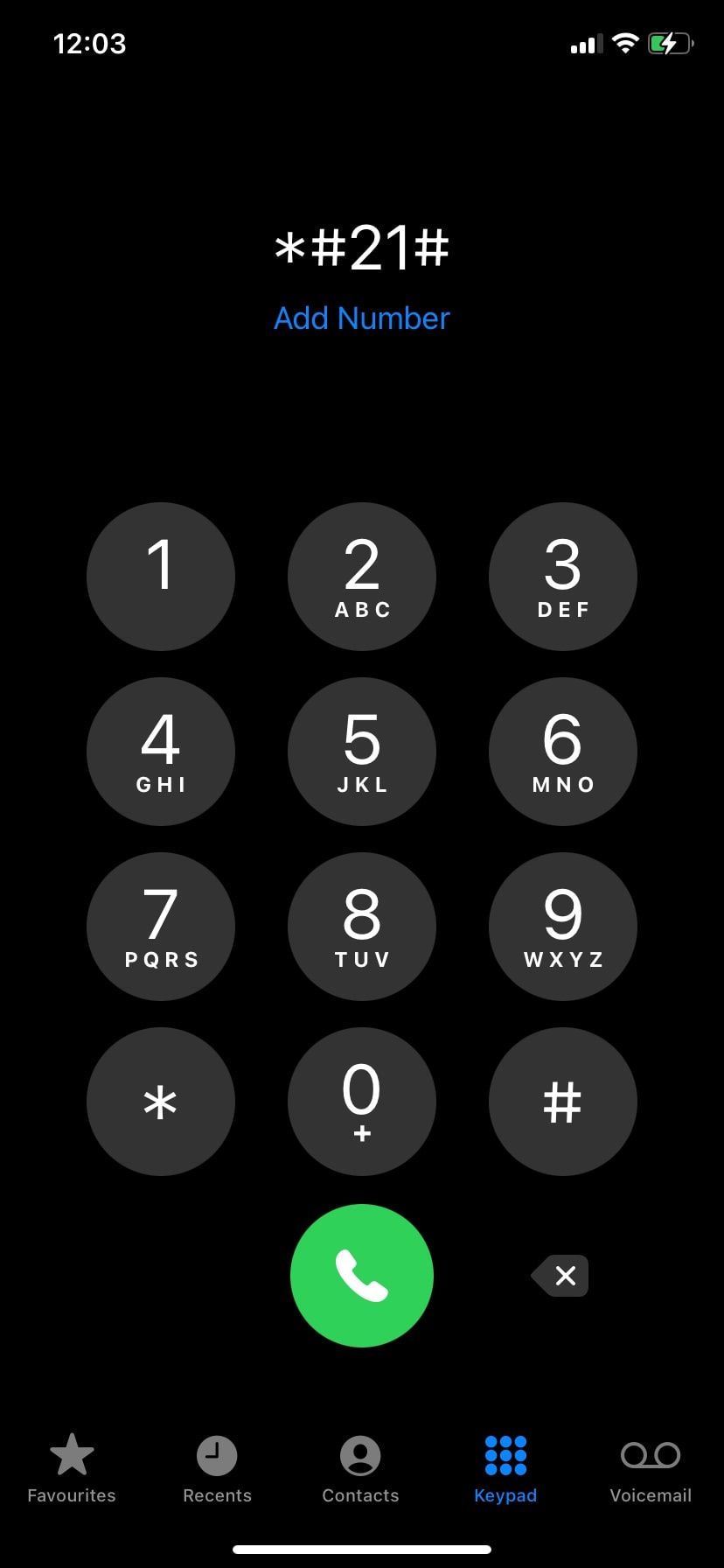
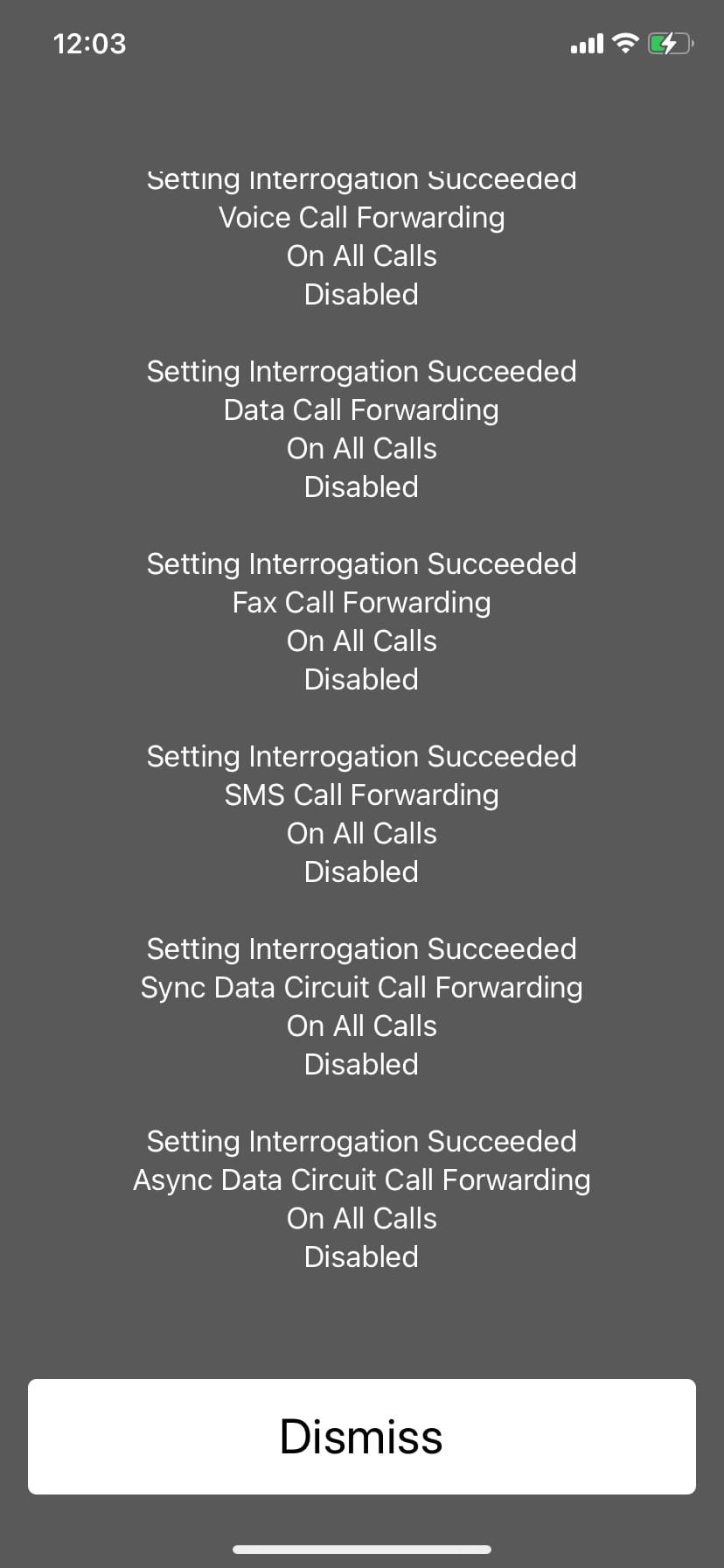
از کد *21(شماره تلفن)# برای فعال یا غیرفعال کردن ارسال تماس استفاده کنید. پس از شماره گیری *21، شماره تلفنی را که می خواهید تماس های خود را به آن فوروارد کنید اضافه کنید.
همچنین میتوانید راهنمای ما را برای یادگیری نحوه فوروارد تماسها در iPhone یا Android بررسی کنید.
9. IMSI آیفون خود را بررسی کنید (5005#)
شناسه مشترک بین المللی تلفن همراه (IMSI) یک شماره منحصر به فرد است که هر کاربر یک شبکه تلفن همراه را شناسایی می کند. معمولاً پانزده رقم است که می توانید روی بسته بندی سیم کارت خود بررسی کنید.
با این حال، بسیار بعید است که آن را همراه خود داشته باشید، بنابراین اگر می خواهید شماره IMSI خود را بررسی کنید، 5005# را روی صفحه کلید آیفون خود شماره گیری کنید.
10. دریافت جزئیات ترافیک محلی (511)
اگر میخواهید بدون استفاده از Apple Maps یا Google Maps در آیفون خود اطلاعات ترافیکی دقیقی دریافت کنید، با 511 تماس بگیرید. این کد مخفی جزئیات ترافیک محلی را به شما میدهد و با همه شرکتهای مخابراتی کار میکند.
با این حال، اپراتورها باید جزئیات را با هر ایالت به روز کنند تا این کار را اجرا کنند. بنابراین، ممکن است مواقعی پیش بیاید که در چند ایالت که هنوز با شرکتهای مخابراتی خاصی ارتباط برقرار نکردهاند، جزئیات ترافیک محلی را دریافت نکنید.
11. سیگنال آیفون خود را بررسی کنید (*3001#12345#*)
برای بررسی میزان سیگنال آیفون شما، با تایپ *3001#12345#* روی صفحه کلید، وارد حالت تست میدانی شوید.
این به شما امکان می دهد تمام جزئیات سیگنال آیفون خود را بررسی کنید، مانند تنظیمات، شبکه و سایر داده های فنی.
اگر دریافت ضعیفی دارید، می توانید از این کد برای تست سیگنال خود استفاده کنید. ارقام زیر rsrp0 قدرت سیگنال تلفن همراه آیفون شما را بر حسب دسی بل (dBm) نشان می دهد.
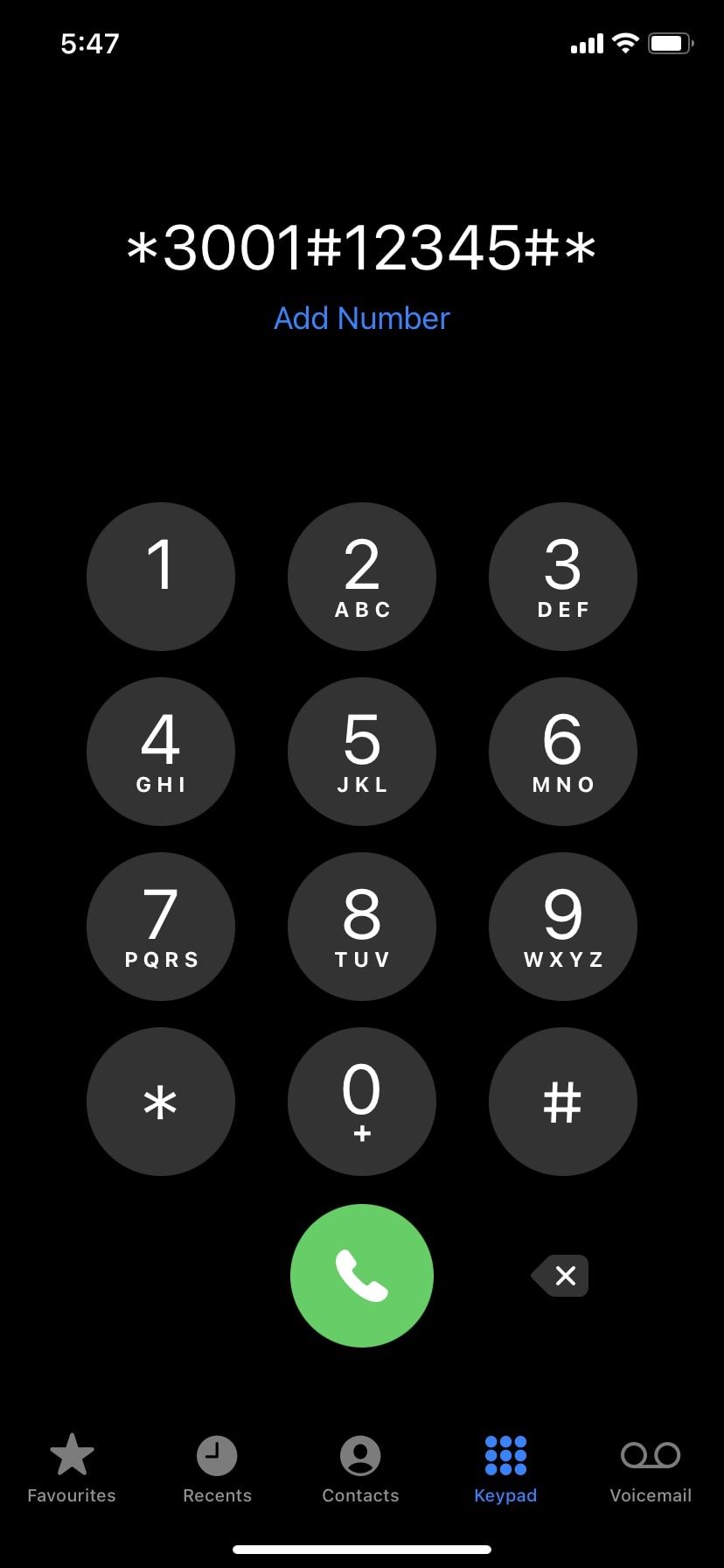
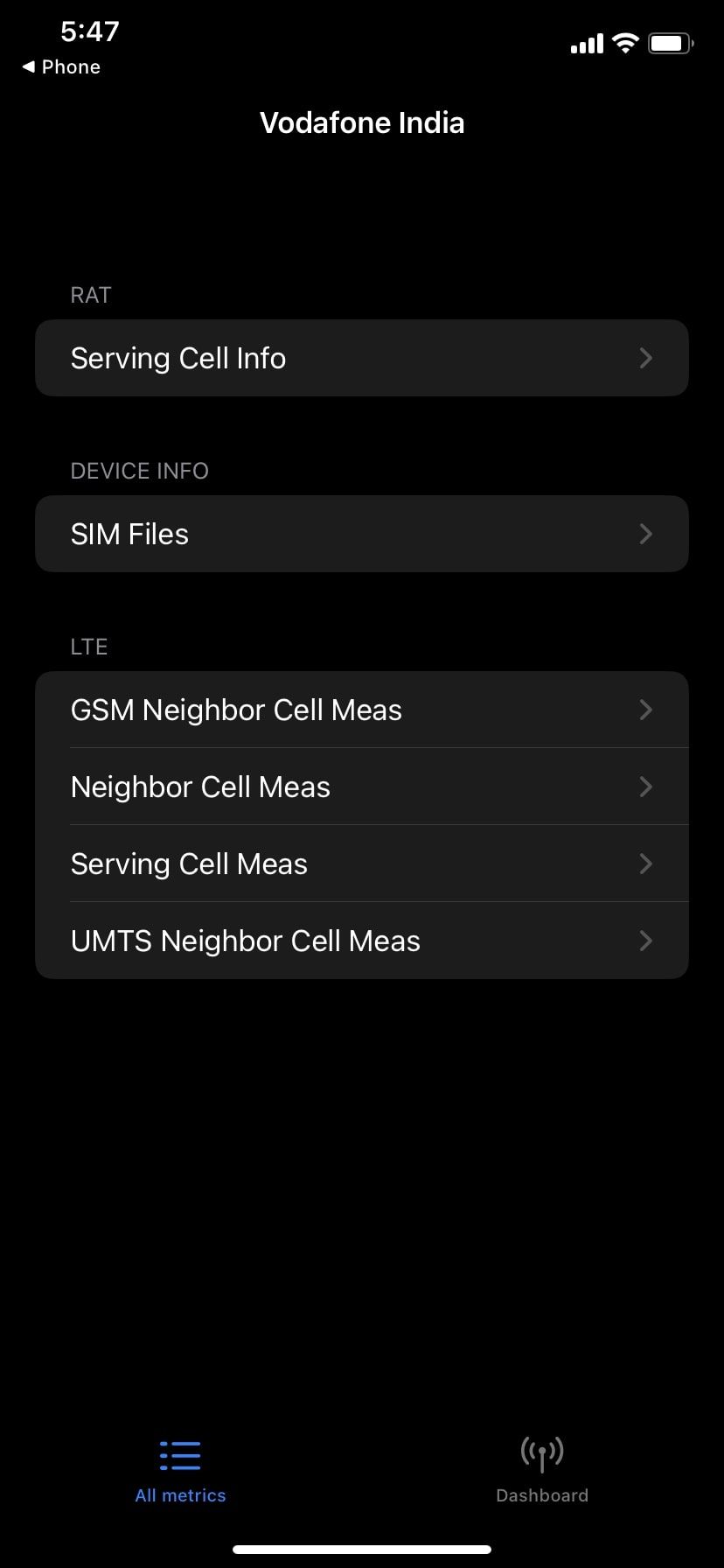
- -50dB تا -60dB: سیگنال خوب.
- -70dB تا -90dB: سیگنال متوسط.
- فراتر از -100dB: سیگنال ضعیف.
کدهای مخفی جایزه آیفون
اگر می خواهید کدهای مخفی آیفون بیشتری را امتحان کنید، در اینجا چند کد جایزه وجود دارد که می توانید امتحان کنید:
- بررسی کنید که آیا سیستم هشدار کار می کند یا خیر: *5005*25371#
- برای غیرفعال کردن سیستم هشدار: *5005*25370#
- بررسی ارائه خط تماس: *#30#
- دریافت کمک دایرکتوری تماس: 411
- مشاهده اطلاعات قانونی و نظارتی: *#07#
- فعال کردن حالت پیشرفته نرخ کامل: *3370#
از آیفون خود مانند یک حرفه ای استفاده کنید
استفاده از این کدهای مخفی در وقت شما صرفه جویی می کند و به شما امکان می دهد به ویژگی های مفید پنهان دسترسی داشته باشید و سطح جدیدی از کنترل و سفارشی سازی سلولی را باز کنید. میتوانید از این کدها برای دسترسی به تنظیمات پیشرفته، عیبیابی مشکلات دستگاه یا کشف اطلاعات پنهان استفاده کنید.
به خاطر داشته باشید که بسته به شرکت مخابراتی و نوع طرح شما، همه کدها طبق برنامه کار نمی کنند.